Brave Browser ek aesa internet browser hai jo aapko ad free and track free browsing karna allow karta hai. Ye website ke all ads aur website tracker ko disable karne ke sath aapki provicy ko bhi safe rakhta hai aur aapki personal details ko hack hone se bachata hai. Ayyiye jante hai Brave web browser kya hai aur iska istemal install kaise kare?
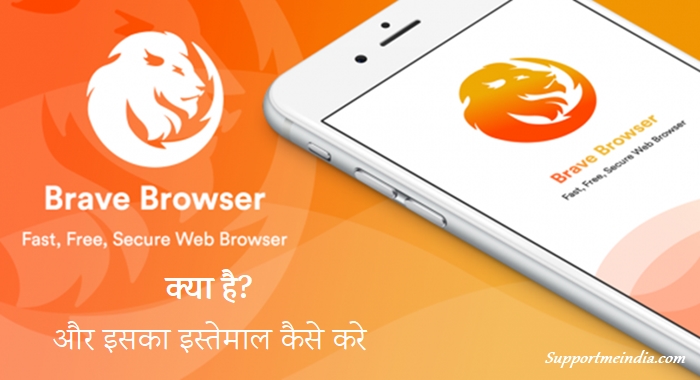
Kuch website bahut jyada advertisement istemal karti hai un par visit karne par user ko kafi problem hoti hai. Aesi site par na chahate huye bhi ad par click ho jata hai. Iska sirf ek hi solution hai aap ad blocker ya koi ad-free web browser ka istemal kare.
Aap jab bhi kisi site par visit karte ho to aapka IP address track kiya jatah hai. Hacker aapke IP address ko trach kar aapki activity track karte hai aur aapke device se personal data chori karne ki koshish karte hai.
Aese me aap brave browser ka istemal kar safe browsing kar sakte ho aur apne aapko internet ki duniya me secure rakh sakte ho.
Is post me main aapko brave browser ke sath sath isko install karne aur istemal karne ke bare me step by step btaunga.
Brave Browser Kya Hai ?
Brave browser ek private and secure web browser hai jo aapko ad-free aur website track free browsing ke sath sath faster and safer provide karta hai. Ye browser Windows, Android, iOS, Mac etc. sabhi ke liye available hai.
Aap jab kisi website par visit karte ho to website tracker aapki details track kar leta hai lekin ye browser website tracker ko disable kar deta hai aur aapka deta secure rahta hai.
Brave Browser un logo ke liye hai jo third-party apps, privacy crushing advertisement me believe nahi karte aur apni personal information ko secure rakhna chahate hai. Matlab safe browsing ke liye ye browser bahut hi badiya hai.
Brave Browser Ko Install Kaise Kare ?
Brave browser Windows, Android, iOS, Mac etc. sabke liye availale hai matlab aap ise apne mobile, computer, laptop sabhi device me install kar istemaal kar sakte ho.
Brave web browser ko install karne ke liye ye steps follow kare.
- Sabse pahle aap Brave Browser website par jaye.
- Ab Download Brave button par click kare.
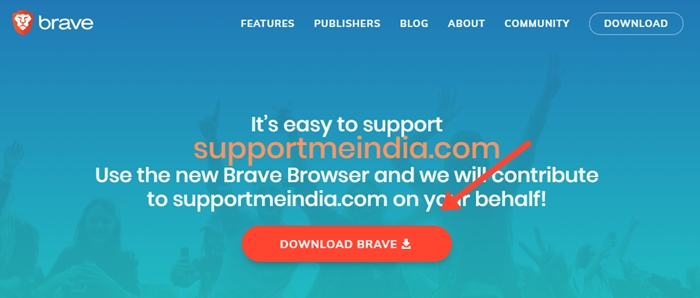
Ab brave browser download ohna shuru ho jayega. Isko download hone me thoda time lagta hai kitna time lagega ye aapke internet connection par depend kartah hai.
Brave browser download hone ke bad aap us par double click kar install kar sakte ho. Ye browser one click installation hai aapke ek bar file par double click karne se install ho jayega.
Brave Browser Ka Istemal Kaise Kare ?
Upar di gayi guideline se apne computer, PC me brave brawser download kar install kare uske bad is browser ko open kare.
- Browser open karne ke bad top menu bar me right side me menu icon par click kare.
- Uske bad drop down menu me Settings par click kare.
- Ab sabhi settings options aapke samne honge.
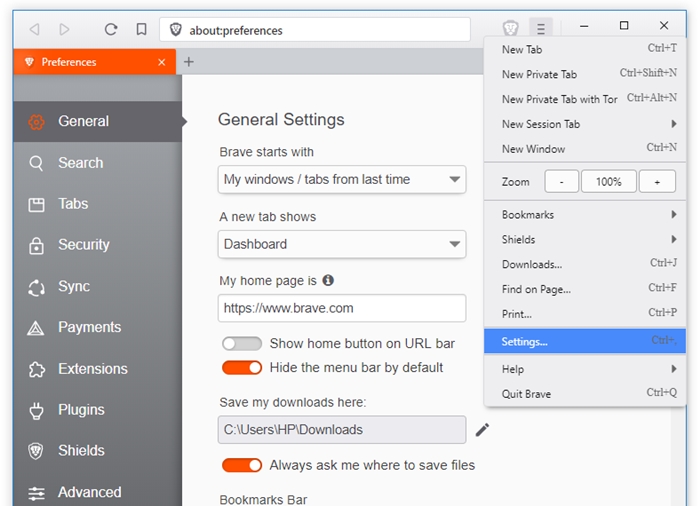
1. General Settings
Yaha par aap browser ki general setting kar sakte hai. Jaise,
- Brave browser open karne par konsi site open honi chahiye.
- Browser ke home page par konsa page open hona chahiye.
- Downloading file kis folder me save hongi.
Ye sabhi normal feature hai jo sabhi internet web browser me lagbhag same hote hai.
2. Searching
Yaha par aapko defaul search engine, private tab and search bar options ko customize kar sakte ho.
3. Tabs
Yaha par aap tabs ko customize kar sakte ho.
4. Security
Ye feature importnat hai kyuki yahi se aap browser ki security set kar sakte ho. Aapko kya kya enable rakhna hai aur kya kya disable uski setting yahi se hogi.
5. Sync
Yaha se aap browser data ko Sync kar sakte ho.
6. Payments
Brave browser ka premium version bhi available hai. Agar aap paid browser use karte ho to uski payment setting yaha se hogi.
7. Extensions
Yaha par se aap brave browser ke all extensions ko control kar sakte ho.
8. Plugins
Yaha par aap plugins settings kar sakte ho. Jaise ki Adobe Flash
9. Shields
Ye important feature hai kyuki yaha se aap website advertisement, security, privacy ko control karte ho. Iske bare me niche global setting me explain kiya gaya hai.
10. Advanced
Yaha par aap content settings, toolbar, URL bar, Spell check options setup kar sakte ho.
Ye sabhi brave browser ke settings features hai jo ki sabhi browsers me normally hote hai. Ab main inme se important features ko explain kar raha hu.
Global Settings
Yaha se aap global settings kar sakte ho jo ki sabhi websites ke liye hongi. Screenshot me aap clear dekh sakte ho ye setting all sites ke liye hai.
- Ad Control: Yaha se aap ad control kar sakte ho.
- Cookie Control: Yaha aap website cookies enable disable kar sakte ho.
- Fingerprinting Protection: Yaha se aap third party ads control kar sakte ho.
- HTTPS everywhere: Har site ke liye HTTPS enable kar sakte ho.
- Block Scripts: Aap chahe to site ki all scripts ko block kar sakte ho.
- Block Phishing /Malware: Malware and phishing attack ko block kar sakte ho.
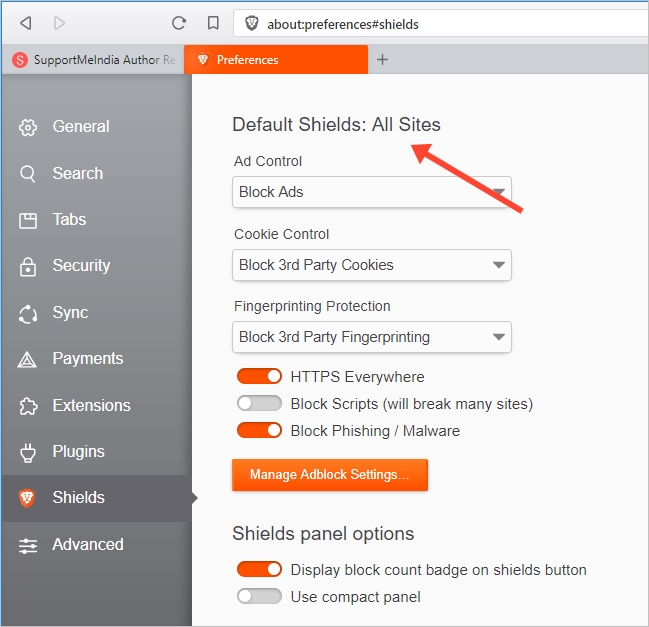
2. Specific Site Settings
Ye shields settings hai jo ki kisi special site ke liye ki jati hai. Agar aapk odefaul sabhi website ke liye settings karni hai to aap top menu bar me right side me menu icon par click karke settings me jaye.
- Brave browser me koi bhi site open kare aur top navigation me right site me Brave Icon par click kare.
- Ab aapke samne ek pop up settings window open hogi jisme aapko browser setup ke option milenge.
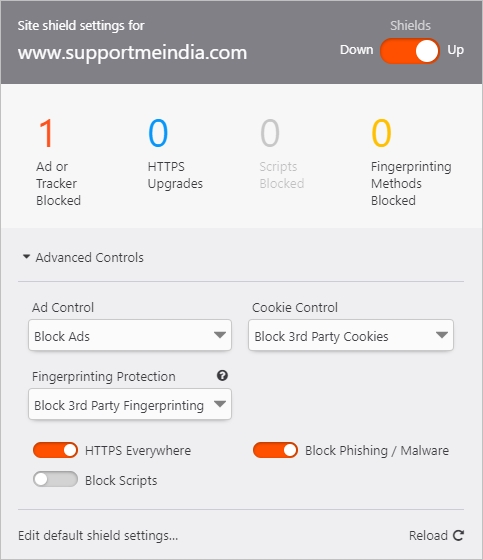
Konsi setting kiske liye hai wo main upar global setting me iske bare me bta chuka hu baki brave browser ke setting featue bahut hi easy hai koi bhi user aasani se ise setup kar sakta hai.
Is tarah se aap brave web browser ka istemal kar sakte ho aur internet ki duniya me apne aapko secure rak hsakte ho. Agar aapne abhi tak is browser ko download nahi kiya hai to is button par click kar download kar le.
Agar aap rave browser use karne ke benefits ke bare me aur jyada janna chahate hai to ye post read kare, Brave Browser Ka Istemal Kyu Kare Iske Kya Kya Fayde Hai.
Agar aapko brave browser se paisa kamane ki janakri chahiye to ye post padhe, Brave Browser Se Paise Kaise Kamaye – A to Z Guide in Hindi.
I know internet ki duniya me kuch bhi safe nahi hai lekin aap kuch tarike apna kar apne aapko aur apne personal data ko safe rak hsakte ho aur agar aap chahate ho ki aapki details hacker ke hath na lage to aap is private browser ka istemal kar sakte hai.
Agar aapko humara ye article pasand aaye to ise social media par apne dosto ke sath share jarur kare.



Sanwar sharma
Youtube pr sign in nhi ho pa rha h ye kaise kre pls bataiye
Balecha
Very nice article sir , bahut achcha samajh aaya he hame……….
Anand
Thanks.
Pura Open akr ke sab kuch bata diya yaar. sab kuch smjh aa gya.
Kamal Giri
Kya ye browser blogger.com par bane blog ko support karta hai
Jumedeen khan
Har website blog ko support karta hai.
Duni Chand
Sir Sach Mai Bahut Ache Features Hai is Browser mai or aapne ise use karna or bhi simple bna diya thankiu
Sanjay jadav
Bahut achchi jankari share ki aapne browser ke bare mei thanks..
Amit Kumar
Post ke hisab se bhai brave browser UC brouser se accha hai. brave use karke try karte hai dekhte hai konsa best hai
Kamal giri
Kamal ki jankari thanks for sharing this post
ye browser, blogger.com ko support karta hai
Ankit lahariya
Bhut badiya jankari di hai sir aapne isi taraha jankari dete rahiye sir hm aapke sath he full support dege